Tesztkörnyezeti fiókban elérhető Marketplace-rendszerképek megadása a tesztkörnyezet létrehozói számára
Fontos
Az Azure Lab Services 2027. június 28-án megszűnik. További információkért tekintse meg a nyugdíjazási útmutatót.
Fontos
A cikkben szereplő információk a laborfiókokra vonatkoznak. Az Azure Lab Services tesztkörnyezeti csomagjai lecserélik a laborfiókokat. Megtudhatja, hogyan kezdheti el a laborterv létrehozását. A meglévő tesztkörnyezetfiók-ügyfelek számára azt javasoljuk, hogy migráljon a tesztkörnyezeti fiókokból a tesztkörnyezeti csomagokba.
A tesztkörnyezetfiók tulajdonosaként megadhatja azokat a Marketplace-beli rendszerképeket, amelyek használatával a tesztkörnyezet-létrehozók tesztkörnyezeteket hozhatnak létre a tesztkörnyezetfiókban.
A tesztkörnyezetek számára elérhető rendszerképek kiválasztása
Válassza a bal oldali menüből a Marketplace-beli rendszerképek elemet. Alapértelmezés szerint a rendszerképek teljes listája jelenik meg (az engedélyezett és a letiltott rendszerképek egyaránt). Szűrhet Állapot alapján, amely Engedélyezve vagy Letiltva értékű lehet.
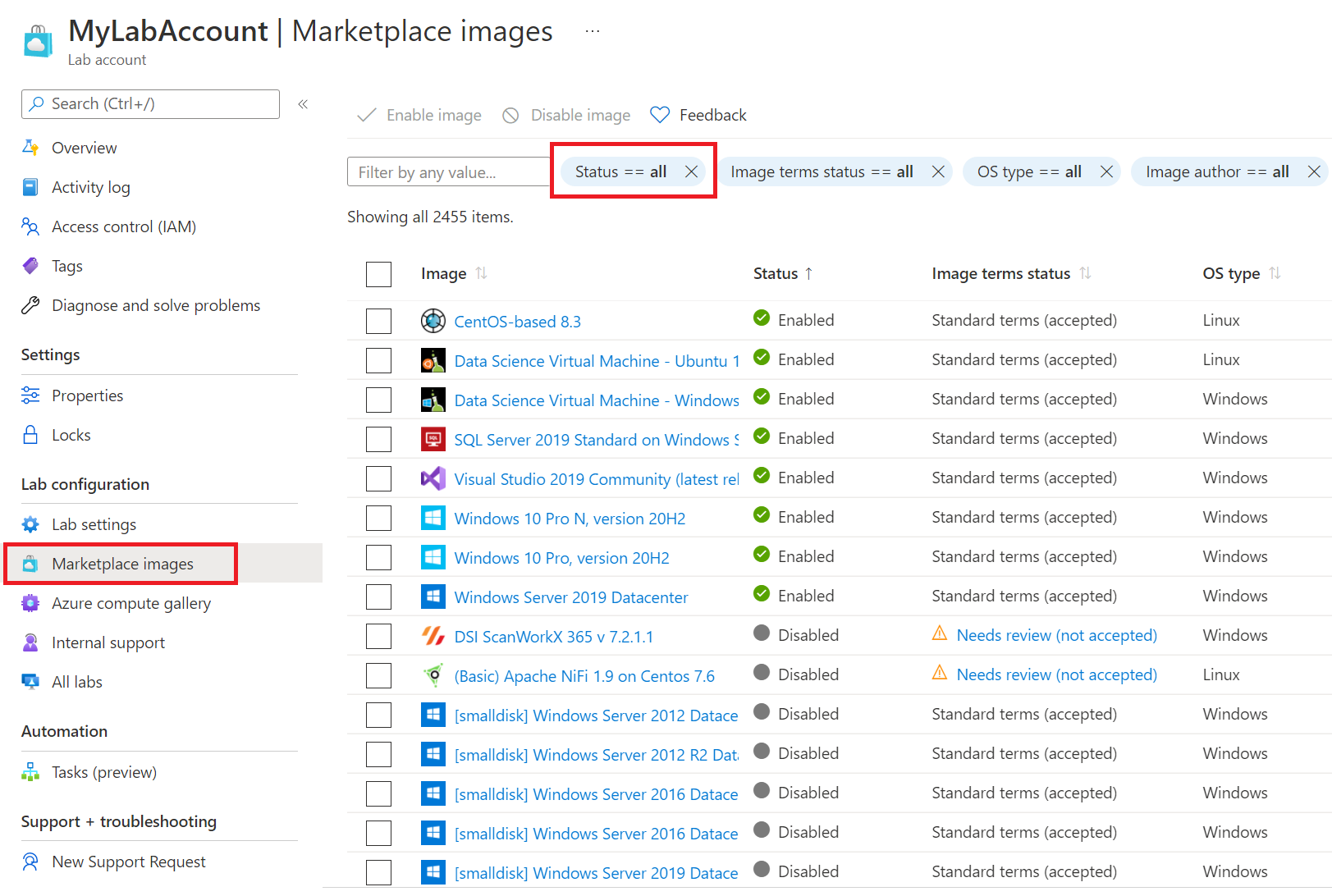
A listában csak azok a Marketplace-beli rendszerképek jelennek meg, amelyek megfelelnek a következő feltételeknek:
- Egyetlen virtuális gépet hoznak létre.
- A virtuális gépek üzembe helyezéséhez az Azure Resource Managert használják.
- Nincs szükség külön licenccsomag vásárlására.
Rendszerképek engedélyezése és letiltása
Egy vagy több rendszerkép engedélyezése:
- Ellenőrizze az engedélyezni kívánt képeket.
- Válassza a Kép engedélyezése gombot.
- Válassza az Alkalmazás lehetőséget.
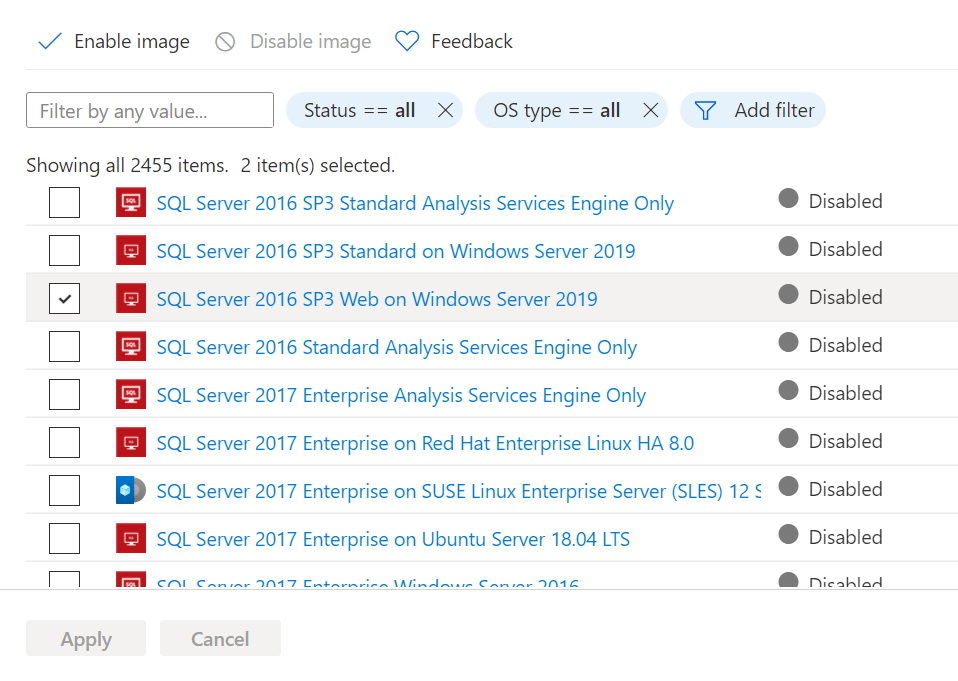
Egy vagy több rendszerkép letiltása:
- Ellenőrizze a letiltani kívánt képeket.
- Válassza a Kép letiltása gombot.
- Válassza az Alkalmazás lehetőséget.
Következő lépések
- Oktatóként laborokat hozhat létre és kezelhet.
- Oktatóként konfigurálja és tegye közzé a sablonokat.
- Oktatóként konfigurálja és szabályozza a laborok használatát.
- Tanulóként hozzáférjenek a laborokhoz.
Visszajelzés
Hamarosan elérhető: 2024-ben fokozatosan kivezetjük a GitHub-problémákat a tartalom visszajelzési mechanizmusaként, és lecseréljük egy új visszajelzési rendszerre. További információ: https://aka.ms/ContentUserFeedback.
Visszajelzés küldése és megtekintése a következőhöz: